excel复选框如何嵌入单元格(步骤详解)
2023-06-18 10:13:55
•
来源:用户投稿
导读 Excel复选框如何嵌入单元格在Excel中,复选框是一种非常有用的工具,可以方便地对数据进行筛选和分类。而将复选框嵌入单元格中,则可以更加方便地管理和操作数据。下面,我们就来
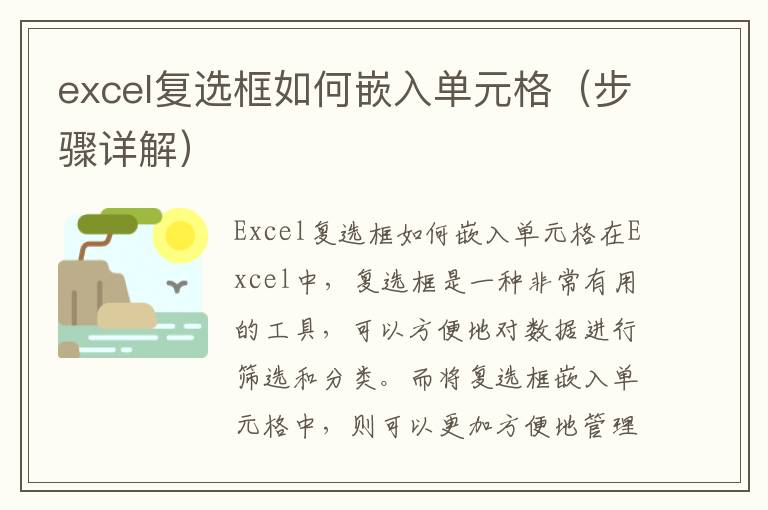
Excel复选框如何嵌入单元格
在Excel中,复选框是一种非常有用的工具,可以方便地对数据进行筛选和分类。而将复选框嵌入单元格中,则可以更加方便地管理和操作数据。下面,我们就来详细了解一下如何在Excel中嵌入复选框。
步骤一:打开Excel并选择工作表
首先,打开Excel并选择要嵌入复选框的工作表。在该工作表中,选择需要添加复选框的单元格。
步骤二:打开“开发工具”选项卡
接下来,打开Excel的“开发工具”选项卡。如果该选项卡未显示在Excel中,则需要手动启用它。具体操作如下:
1. 点击Excel的“文件”选项卡。
2. 在左侧菜单中选择“选项”。
3. 在弹出的“Excel选项”对话框中,选择“自定义功能区”选项卡。
4. 在右侧的“主选项卡”列表中,勾选“开发工具”选项卡。
5. 点击“确定”按钮保存设置并关闭对话框。
步骤三:插入复选框
在“开发工具”选项卡中,找到“插入”组,点击“复选框”按钮。此时,光标会变成一个十字形,将其移动到需要添加复选框的单元格上,按下鼠标左键并拖动,即可绘制出一个复选框。
步骤四:设置复选框属性
完成复选框的绘制后,需要设置其属性。右键单击复选框,选择“格式控制”命令,在弹出的对话框中,可以设置复选框的大小、颜色、字体、边框等属性。最重要的是,在“控制”选项卡中,可以设置复选框的值。默认情况下,复选框的值为TRUE或FALSE,分别表示选中和未选中。如果需要修改这些值,则可以在“值”选项中进行设置。
步骤五:使用复选框
设置完复选框属性后,可以开始使用它了。在单元格中单击复选框,即可选中或取消选中该复选框。同时,可以使用Excel的其他功能,如筛选、排序等,对数据进行操作。
结论
通过以上步骤,我们可以在Excel中嵌入复选框,并对其进行设置和使用。复选框的使用可以方便地对数据进行分类和筛选,提高工作效率。同时,需要注意的是,复选框的设置和使用应该根据实际需求进行,以避免数据混乱和错误。
免责声明:本文由用户上传,如有侵权请联系删除!
